Как создать рекламное видео – самый экономичный способ




 4.9
Оценок: 7
(Ваша: )
4.9
Оценок: 7
(Ваша: )
Хотите получить хороший рекламный ролик, потратив минимум средств? Если есть яркая идея, боевой настрой и удобная программа для монтажа, вы сможете самостоятельно подготовить эффективную рекламу. Видео редактор «ВидеоМОНТАЖ» – это удобная обработка и преображение клипов. Читайте статью, чтобы узнать, как подготовить промо ролик, не уступающий в качестве профессиональному!

С чего начать?
Стало недостаточно баннеров и решили сделать полновесный рекламный видеоклип? Прежде, чем с головой погружаться в монтаж в программе, нужно выполнить несколько этапов подготовительной работы:
1. Идея
Общая концепция видеоролика необходима, чтобы двигаться дальше. Она определяет, какой видеоряд потребуется, как его нужно оформить. Для вдохновения посмотрите рекламу других брендов, предлагающих аналогичную продукцию, определите целевую аудиторию.

Яркая идея - основа хорошего ролика
2. Сценарий
Сырой задумки недостаточно для начала работы, иначе придётся сто раз переснимать материал или мучиться в процессе монтажа. Подробно и последовательно распишите, что должно происходить в клипе. Составьте продающий текст. На этом этапе станут хорошо заметны непродуманные или не очень удачные моменты, которые проще исправить сейчас, а не в разгар работ.

Не начинайте работу, не написав сценарий
3. Съемка видеоматериала
Сценарий готов? Можно снимать! Если нужна совсем бюджетная реклама и есть приличная видеокамера, можно справиться своими силами. В противном случае имеет смысл обратиться к профессионалам, в чью сферу деятельности входит съемка рекламных роликов. Придётся потратиться, зато готовый видеоклип будет выглядеть солидно и внушительно. Кроме того, монтировать качественное видео гораздо приятнее и проще.

Съемку можно провести самостоятельно или доверить ее специалисту
4. Создание клипа в редакторе
Когда есть материал и полное понимание, как должна выглядеть готовая реклама, можно приступить к финальному этапу. В «ВидеоМОНТАЖЕ» есть множество удобных инструментов не только для основной обработки (обрезка, кадрирование, улучшение качества), но и для создания впечатляющих эффектов (оригинальные фильтры, хромакей), а также добавления красочных титров, заставок и переходов.

Оформите ролик в редакторе «ВидеоМОНТАЖ»
Готовим ролик в программе
Программа для создания рекламы поможет сделать отличное видео, которое привлечёт потенциальных клиентов. Нужно выполнить несколько простых шагов:
Шаг 1. Установка софта
Сначала нужно скачать редактор видео с нашего сайта. Найдите загруженный дистрибутив и запустите установку. Следуя подсказкам, завершите процесс, после чего воспользуйтесь ярлыком для запуска «ВидеоМОНТАЖА».
Шаг 2. Добавление видеоматериала
В стартовом окне выберите пункт создания нового проекта и укажите пропорции будущего ролика. Теперь из папок на компьютере выберите видеозаписи, которые будут участвовать в рекламе. Переместить их на монтажный стол можно двумя способами на выбор:
- перетащить, зажав левую кнопку мышки;
- выделить нужный и кликнуть кнопку «Добавить».
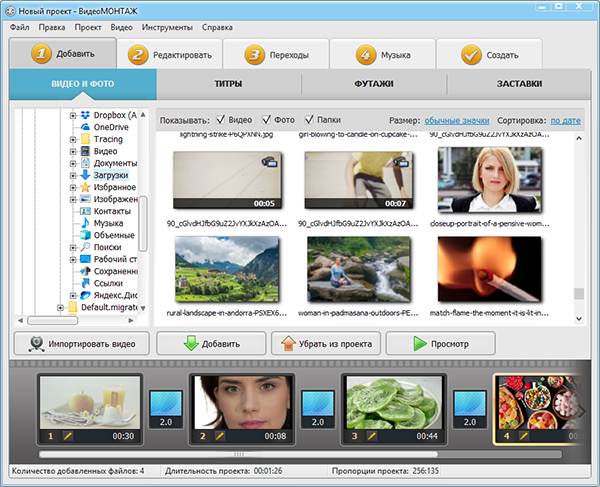
Добавьте видеоматериал
Программа удобна тем, что позволяет добавлять в проект файлы самых различных расширений, и даже выставлять на таймлайн фотографии и прочие картинки. В любой момент можно менять порядок расположения элементов, выстраивая желаемую последовательность.
Шаг 3. Редактирование материала
«ВидеоМОНТАЖ» предлагает целый набор инструментов, позволяющих обработать исходный видеоряд. Перейдите во вкладку «Редактирование», чтобы получить к ним доступ:
- Обычно в итоговый ролик идёт только часть отснятого материала. Удалить неудачные дубли или просто лишнюю часть видео позволит функция обрезки,
- Кадрирование позволит сделать акцент на наиболее важном участке записи. С его помощью также можно убрать из кадра посторонние предметы или людей,
- Если изображению недостаёт яркости или насыщенности цветов, если во время съёмки дрожали руки, исправить всё это помогут инструменты «Улучшения». Выставляйте значения параметров вручную или воспользуйтесь удобной опцией автоулучшения.
- Установить выбранный переход для всех,
- Случайные переходы.
- Выбрать кодеки, отрегулировать качество и размер кадра;
- Указать устройство, на котором будет просматриваться запись;
- Отметить интернет-ресурс, где будет сделана публикация;
- Выбрать подходящий формат.
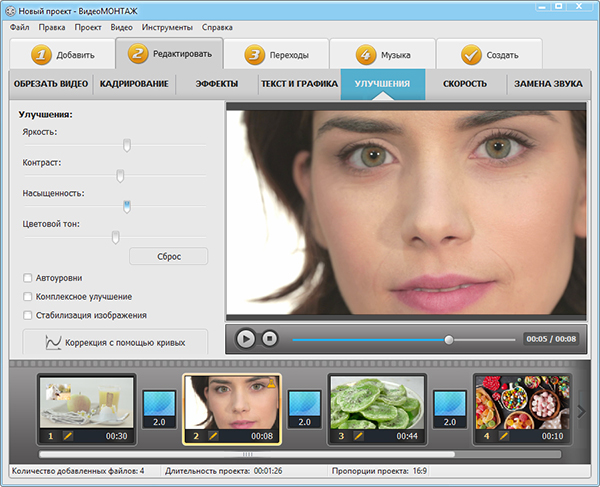
Сделайте видеоряд красочнее
Шаг 4. Плавные переходы
Рекламное видео начинается с сюжетной части, а в конце добавляется заставка с названием продукта и основной информацией? Необходимо сгладить скачок между этими двумя (или более) элементами. Для этого в программе есть красивая анимация плавных переходов.
Зайдите в соответствующую вкладку и подберите вариант по вкусу. Встроенный каталог предложит более 30 видов анимации: жалюзи, мозаика и другие. Выделите понравившийся и установите на стыке эпизодов.
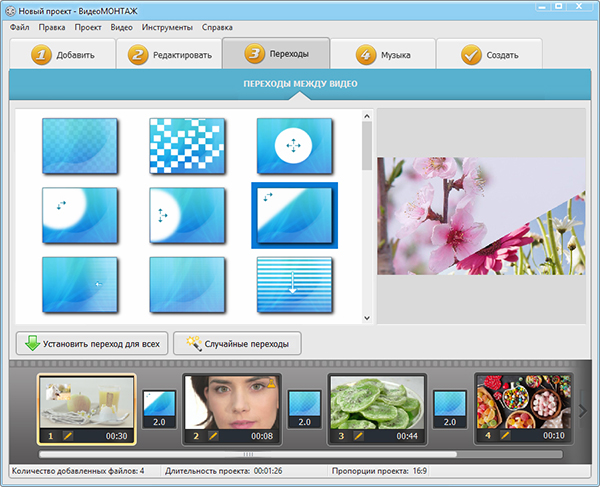
Добавьте плавные переходы
Если элементов на таймлайне много, ускорить работу позволят следующие кнопки:
Регулируйте длительность перехода, кликнув по цифрам текущего значения и установив новое. Не нуэжна сглаживающая анимация? Её можно убрать. Нажмите на переход правой кнопкой и выберите опцию удаления.
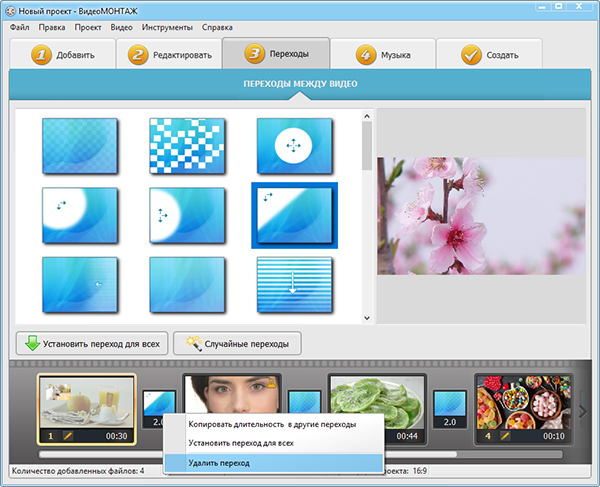
При необходимости удалите плавный переход
Шаг 5. Наложение текста и графики
Создание рекламных роликов вряд ли возможно без данного этапа. Чтобы добавить логотип компании или слоган нужно перейти в раздел «Редактировать». Там вы найдёте инструмент «Текст и графика». С его помощью можно наложить на видеоряд надписи, выполненные красивым интересным шрифтом, украсить изображение стикерами или добавить логотип компании через опцию «Рисунок». На последней остановимся подробнее.
Кликните по кнопке «Добавить рисунок» и выберите из папки нужную картинку. Она ляжет поверх видео, и вы сможете установить её в нужную часть кадра. Подхватывая изображение за уголки, увеличивайте или уменьшайте его размер. Удерживая за зелёную точку, можно вращать картинку.
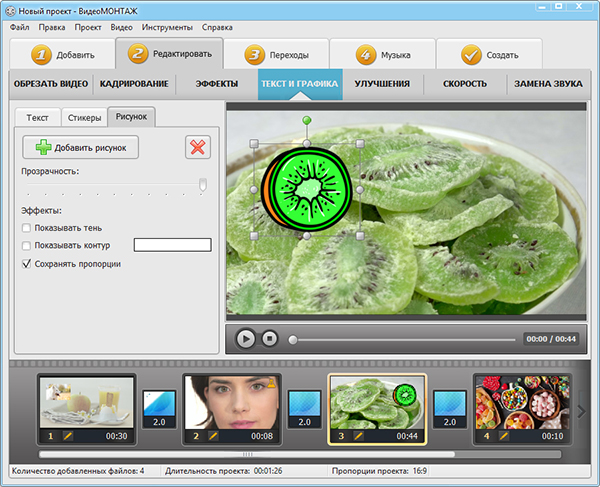
Наложите логотип или другую картинку
На панели слева есть дополнительные настройки. Например, можно сделать логотип полупрозрачным, двигая соответствующий бегунок. Тень добавит объёма, а контур сделает картинку более заметной и выразительной.
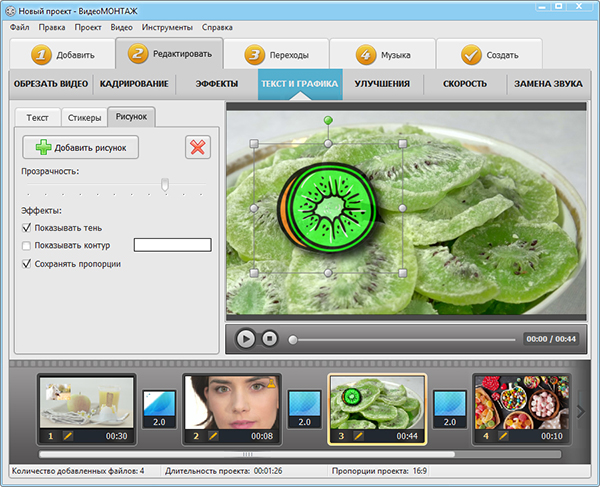
С помощью тени можно придать объема картинке
Шаг 6. Добавление музыки
Вы узнали, как сделать рекламный ролик, но он будет неполным без музыкального сопровождения. Звук – отличный инструмент эмоционального воздействия, от которого не стоит отказываться. Чтобы добавить подходящую мелодию, откройте вкладку «Музыка». В разделе можно наложить композицию фоном или полностью заместить ей оригинальный звук.
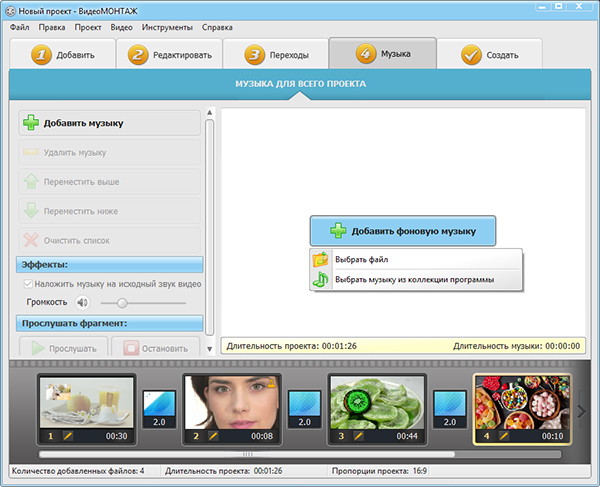
Дополните ролик музыкой
Мелодии можно брать как со своего компьютера, так и использовать встроенные из каталога программы. Не жалейте времени, ведь гармонично подобранная композиция может значительно прибавить баллов рекламе.
Шаг 7. Создание видео
Когда закончите работу над проектом, перейдите во вкладку «Создать». Выберите подходящий метод сохранения: AVI-файл, под запись на диск DVD, для просмотра на мобильных устройствах, создать рекламу для онлайн публикации, чтобы сразу загрузить на YouTube или в соцсети.
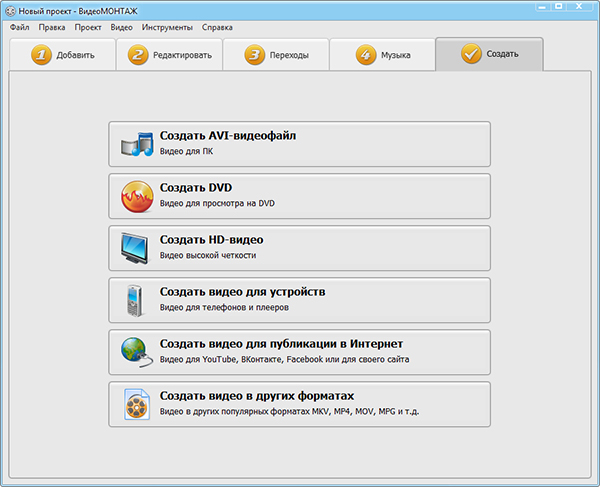
Выберите формат рекламного ролика
Кликните по кнопке с нужным вариантом. В зависимости от метода, нужно дополнительно выполнить настройку:
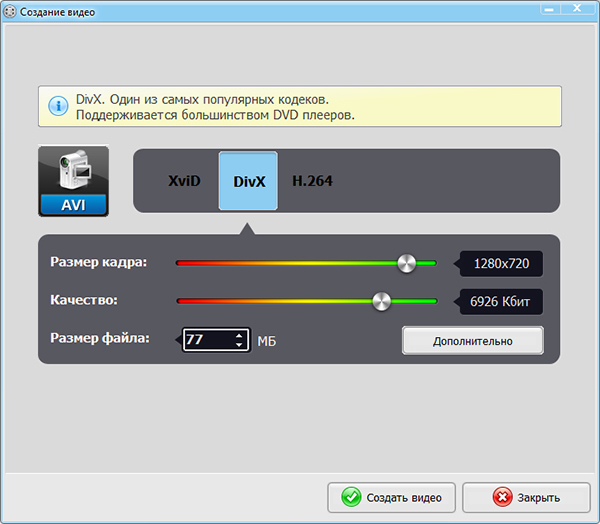
Отрегулируйте настройки сохранения ролика
Теперь дождитесь окончание процесса производства клипа и оцените результат! Программа для редактирования видео поможет легко и, главное, бюджетно получить рекламу своих услуг или товаров. От вас потребуется только творческий подход, креативность и немного свободного времени. Создание рекламных видеороликов с «ВидеоМОНТАЖОМ» – важный шаг к повышению продаж.





